Valige ühendusviis, Algne häälestus juhtpaneelis, Etappe 1–3 – HP LaserJet Pro MFP M227fdw User Manual
Page 25: Traadita võrguühendus (ainult traadita mudelid), Kaabelvõrgu (etherneti) ühendus, Usb-ühendus otse printeri ja arvuti vahel, Järgige printeri riistvara seadistuse postri, Seejärel jätkake 4. etapiga
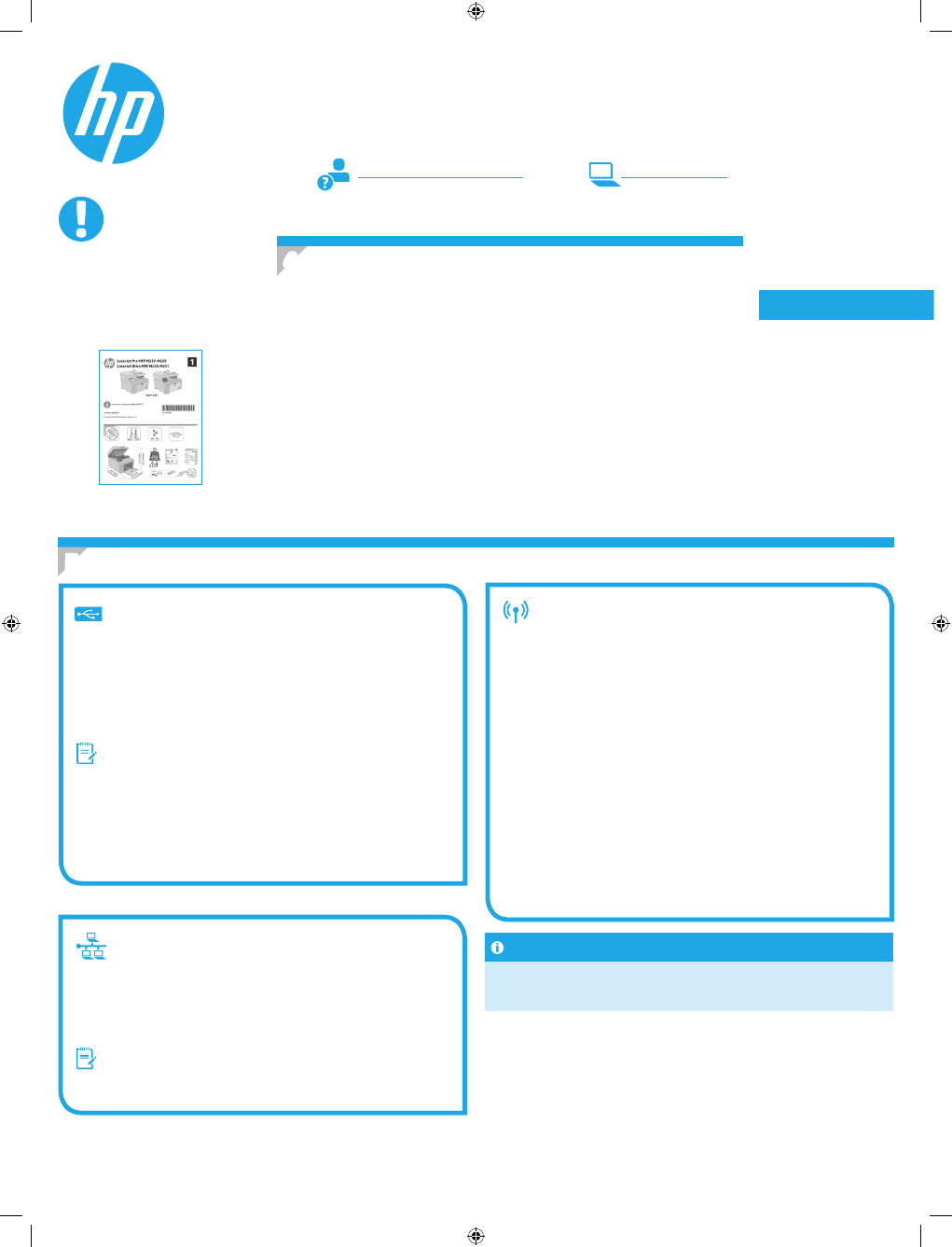
25
Dansk ............. 19
Català ............. 16
Español ........... 13
Italiano ........... 10
Deutsch ............. 7
Français ............ 4
English .............. 1
Norsk .............. 37
Lietuvių .......... 34
Latviešu .......... 31
Suomi ............. 28
Eesti ............... 25
Nederlands ...... 22
Svenska .......... 43
Português ....... 40
Windows
1. Ärge ühendage USB-kaablit enne tarkvara installimist.
Installimistoiming kuvab viiba, et kaabel õigel ajal ühendada. Kui
kaabel pole veel ühendatud, taaskäivitage printer siis, kui installimise
viip palub kaabli ühendada.
2. Jätkake etapiga
„6. Otsige või laadige alla tarkvara installifailid.”
MÄRKUS. Tarkvara installimise käigus tehke valik Directly connect
this computer using a USB cable (Ühenda see arvuti otse USB-kaablit
kasutades).
OS X
1. OS X-i puhul ühendage USB-kaabel enne tarkvara installimist arvuti ja
printeriga.
2. Jätkake etapiga
„6. Otsige või laadige alla tarkvara installifailid.”
Traadita võrguühendus
(ainult traadita mudelid)
Puuteekraaniga juhtpaneelid
1. Printeri ühendamiseks traadita (Wi-Fi) võrku puudutage printeri
juhtpaneelil nuppu Wireless (Traadita).
2. Puudutage
menüüd Wireless (Traadita), seejärel puudutage valikut
Wireless Setup Wizard (Traadita häälestuse viisard). Valige SSID
loendist võrgu nimi või kui nime loendis pole, sisestage see käsitsi.
3. Kasutage parooli sisestamiseks klahvistikku ja puudutage seejärel
nuppu OK.
4. Oodake, kuni printer loob võrguühenduse.
5. Puudutage printeri juhtpaneelil nuppu Network (Võrk). Kui IP-aadress
on loendis, on võrguühendus loodud. Muidu oodake paar minutit ja
proovige uuesti. Märkige üles tarkvara installimise ajal kasutatav
IP-aadress. IP-addressi näidis: 192.168.0.1
6. Arvutist printimiseks jätkake etapiga
„6. Otsige või laadige
alla tarkvara installifailid.”
Ainult telefonist või tahvelarvutist
printimiseks jätkake etapiga
„8. Mobiilne ja traadita printimine
(valikuline).”
Kaabelvõrgu (Etherneti) ühendus
(valikuline)
Kasutage standardset võrgukaablit.
1. Ühendage võrgukaabel printeri ja võrguga. Oodake mõni minut, kuni
printer tuvastab võrguaadressi.
2. Jätkake etapiga
„6. Otsige või laadige alla tarkvara installifailid.”
MÄRKUS. Windowsi puhul tehke tarkvara installimise käigus valik
Connect through a network (Võrgu kaudu ühendamine).
www.hp.com/support/ljmfpM227
www.register.hp.com
USB-ühendus otse printeri ja arvuti vahel
Kasutage A–B-tüüpi USB-kaablit.
5. Valige ühendusviis
IP-aadressi käsitsi konfigureerimine
Vaadake printeri kasutusjuhendist teavet IP-aadressi käsitsi konfigureerimise
kohta. Vaadake juhendi jaotist
„Veaotsing”
.
4. Algne häälestus juhtpaneelis
Pärast printeri sisselülitamist oodake, kuni see lähtestub. Juhtpaneelil navigeerimiseks
kasutage noolenuppe ja nuppu OK. Järgige nende sätete konfigureerimiseks juhtpaneeli
viipasid.
• Keel
• Location (Asukoht)
• Vaikesätted
Menüüs Vaikesätted tehke üks järgmistest valikutest.
• Self-managed (Isejuhitav): Enamiku kasutajate jaoks mõeldud optimeeritud vaikesätted,
mis hõlmavad juhendatud
häälestamise ja konfigureerimise etappe ning automaatseid värskendusi.
• IT-managed (IT-juhitav): Optimeeritud vaikesätted seadmepargi juhtimiseks.
Pärast esialgset seadistamist saab sätteid muuta.
MÄRKUS. Valige prinditeabe leht, et printida lehekülg, mis kirjeldab, kuidas vaikesätteid muuta.
NB!
Järgige printeri riistvara
seadistuse postri
etappe 1–3
, seejärel
jätkake
4. etapiga
.
6/23/2016 8:24:45 PM
LaserJet Pro MFP M227-M229
LaserJet Ultra MFP M230-M231
Alustamisjuhend